12 plantillas de currículum de Google Docs que deberías consultar
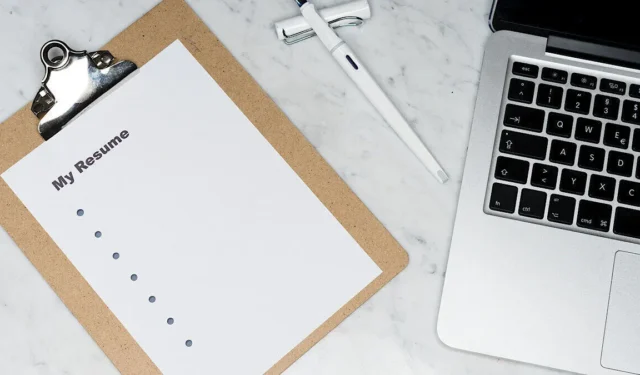
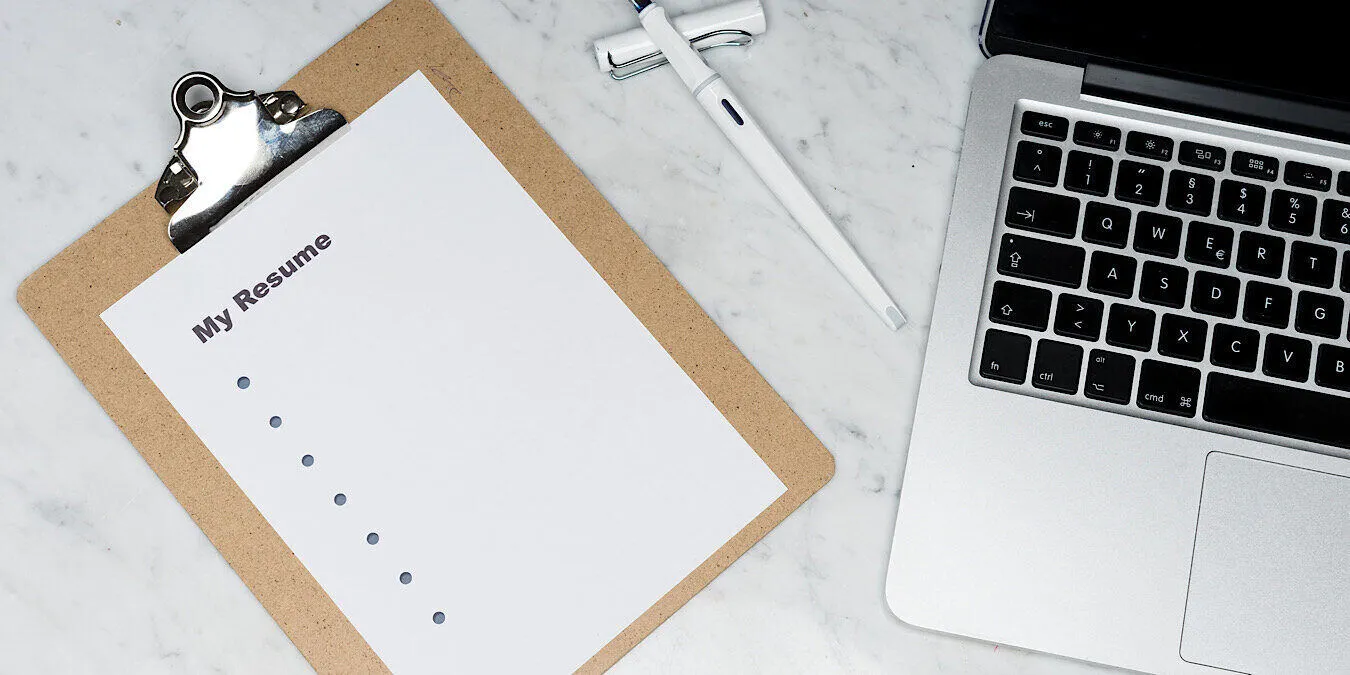
No es necesario que crees tu currículum desde cero. Facilite su búsqueda de empleo utilizando plantillas. Hemos seleccionado las mejores plantillas de currículum vitae gratuitas de Google Docs para estudiantes, recién graduados, profesores y otros profesionales. Todo lo que queda por hacer es elegir uno que se ajuste a tu perfil y personalizarlo con tus datos.
1. Plantillas de resumen de Google Docs
Para comenzar, no necesita buscar en otra parte, ya que Google Docs proporciona cinco plantillas de currículum gratuitas. Abra Google Docs en un navegador y haga clic en la opción Galería de plantillas. en la parte superior.
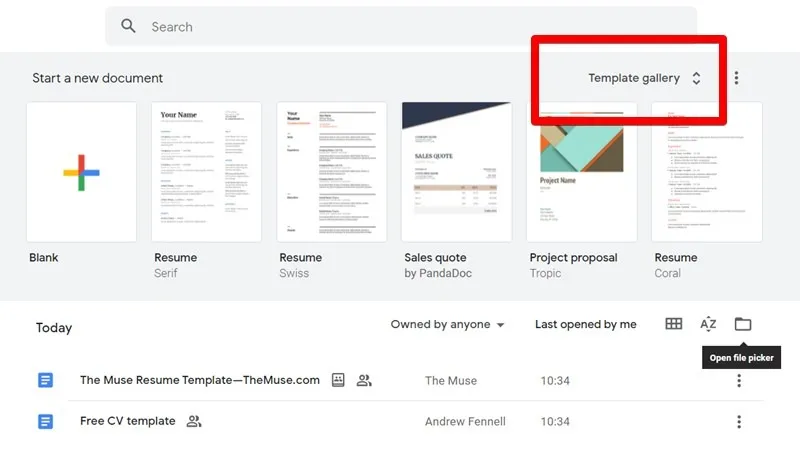
Encontrará las plantillas de currículum en la sección CV. Se incluyen escritores suizos, serif, coral, menta y moderno. Los hay con dos columnas y otros con una sola. Haga clic en una plantilla que desee obtener una vista previa; Podrás editar el documento de Google inmediatamente.
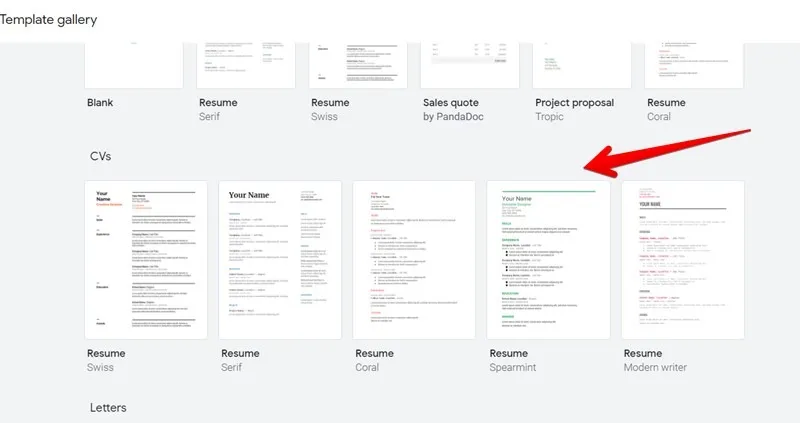
2. Plantilla de Hécuba
La plantilla de currículum de Google Docs de Hecuba ofrece un diseño de caja con la sección de su perfil a la izquierda y educación a la derecha. Esta plantilla es adecuada para personas que desean mostrar sus habilidades en un formato de calificación. El cuadro Habilidades está presente en la esquina inferior izquierda.
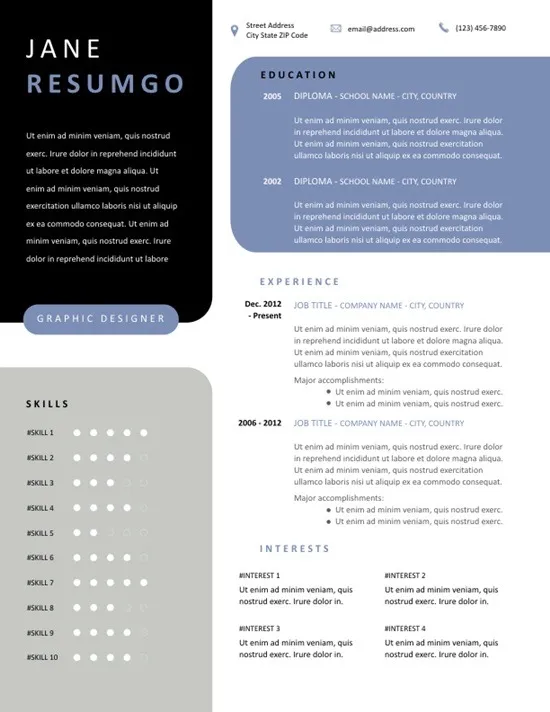
3. Plantilla abstracta de Muse
La plantilla de currículum de Muse es una buena opción si buscas una plantilla de currículum realmente sencilla para empezar rápidamente. También tiene secciones para trabajo voluntario, habilidades y educación. Esta plantilla es ideal para educadores y profesionales.
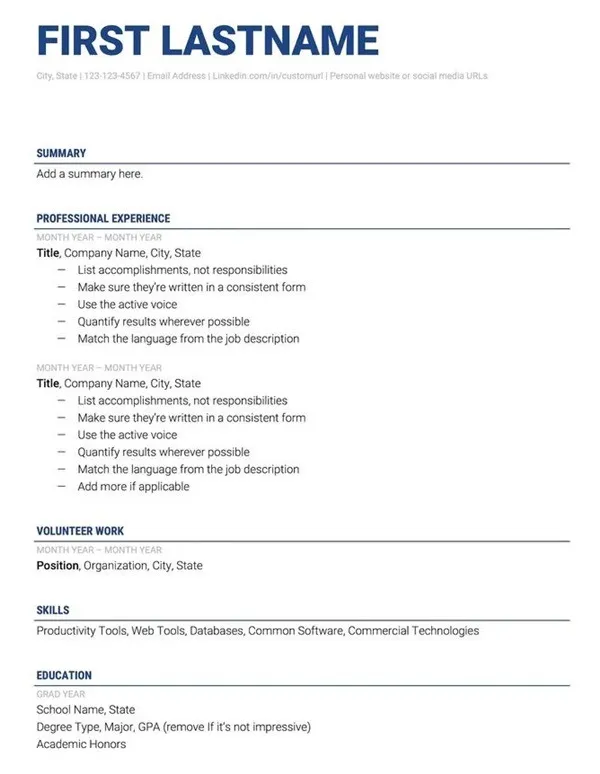
Haga clic en el enlace de arriba para ver la plantilla. Si desea editarlo, haga clic en Archivo → Hacer una copia. Eso creará una nueva copia de esta plantilla en su Google Drive/Google Docs. Ábrelo y comienza a editar, asegurándote de eliminar las instrucciones de la plantilla. Seleccione las instrucciones y presione la tecla Delete.
4. Plantilla de resumen de Khanya
La plantilla de currículum de Khanya es una elegante plantilla de currículum de dos columnas. Además de la información básica, como nombre, número y perfiles de redes sociales, existen marcadores de posición para experiencia, educación, objetivos y habilidades. Los bordes superior e inferior de esta plantilla tienen bordes que puedes eliminar fácilmente si lo deseas.
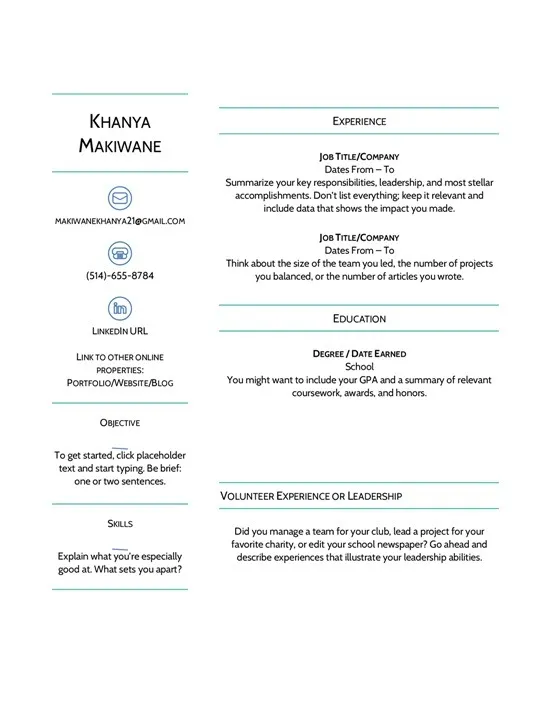
Haga clic en el enlace para abrir esta plantilla, luego en Archivo → Hacer una copia. Esta plantilla puede ser utilizada por todo tipo de personas, incluidos estudiantes universitarios y profesionales. Los estudiantes deben eliminar el título «Experiencia» y reemplazarlo con «Experiencia de voluntariado».
Tenga en cuenta que puede personalizar la mayoría de las plantillas según sus necesidades, incluida ésta. Por ejemplo, es posible que desees cambiar los márgenes en Google Docs para acomodar más contenido del que cabría en una sola página.
5. Plantilla de resumen de Harvard
Si prefiere los currículums clásicos de una columna, la plantilla de currículum de Harvard es para usted. Es una plantilla de currículum sencilla con viñetas. La experiencia profesional, la educación y las habilidades adicionales se incluyen en las secciones nativas.
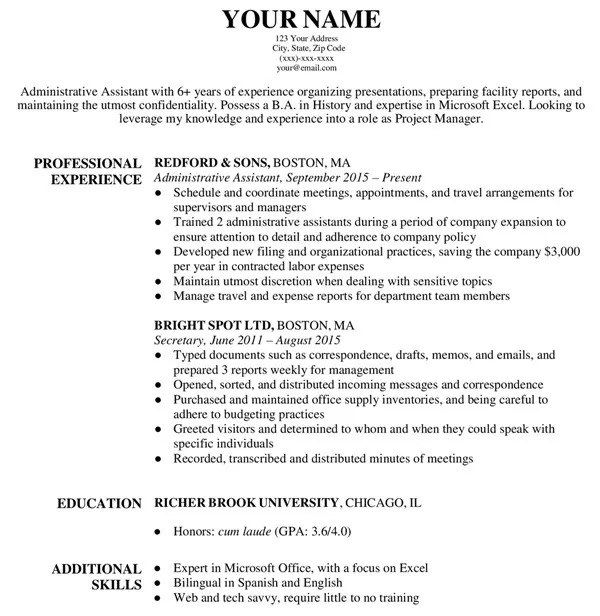
Para usar esta plantilla, haga clic en el botón Hacer copia cuando abra el enlace. Consulte también las plantillas Chicago y Classic, que son dos versiones de Harvard.
6. Currículum en blanco y negro
Este currículum en blanco y negro es una plantilla elegante que se centra en tu foto y la sección «Acerca de mí». Tanto ellos como su información de contacto ocupan un lugar destacado en la columna de la izquierda, mientras que Educación, Experiencia y Habilidades se enumeran a la derecha.
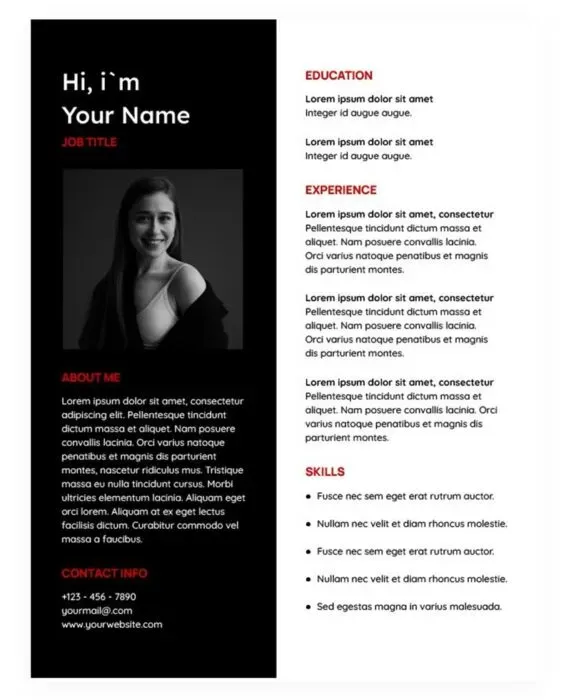
Abra el enlace y haga clic en el botón Editar plantilla. Seleccione el tamaño entre carta estadounidense y plantilla A4 y luego haga clic en Hacer una copia.
7. Plantilla de resumen de PAVLOS
La plantilla de currículum de Pavlos se describe mejor como elegante y moderna. Acentuada con varios tonos de verde azulado, en esta plantilla de CV de dos columnas con un marcador de posición de fotografía se proporcionan secciones de perfil, experiencia, educación, referencias y habilidades.
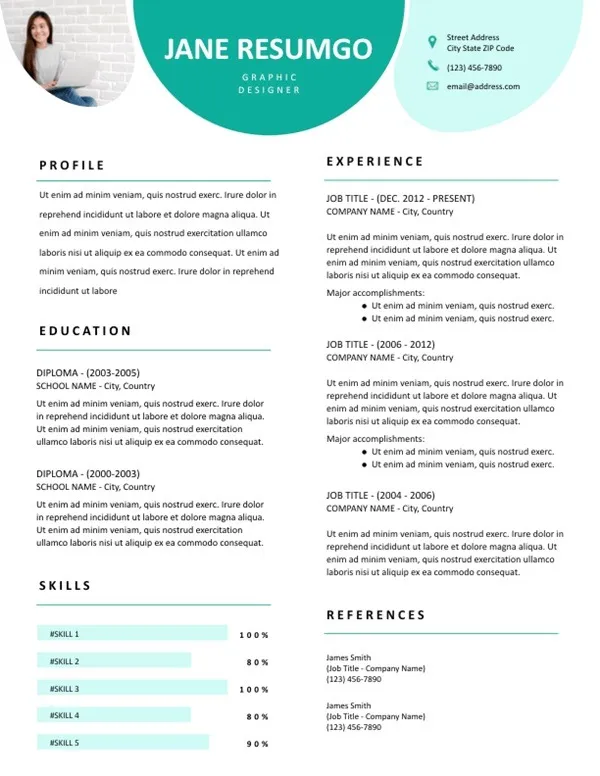
El único inconveniente es que los elementos se agregaron a través de Google Drawings. Como resultado, cuando edites datos, todo el contenido se abrirá en Google Drawings. Recuerde eliminar la última página de la plantilla de currículum después de leer las instrucciones.
Haga clic en el enlace y presione el botón Hacer una copia. Si el enlace directo no funciona, obtenga la plantilla del sitio web oficial. Consulte también más interesantes plantillas de currículum de Google Docs en resumgo.com.
8. Plantilla de resumen de Grigie
La plantilla de currículum de Grigie está dividida en tres secciones: encabezado, barra lateral y sección principal. El encabezado también incluye un marcador de posición de imagen para agregar su propia imagen. Sin embargo, si no desea incluir una imagen, elimine el cuadro de imagen.
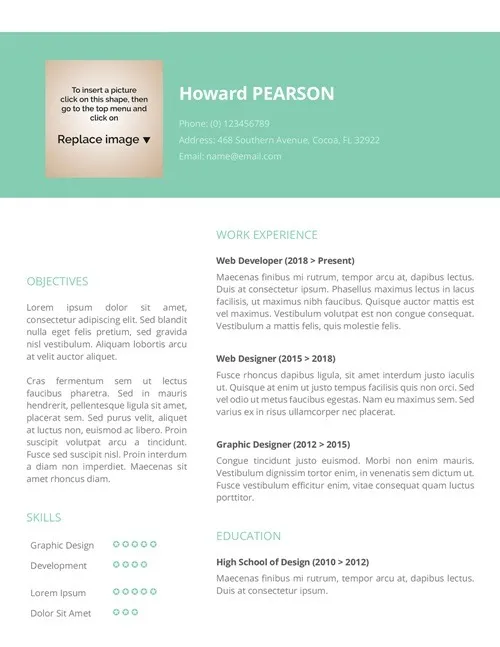
Para obtener esta plantilla en Google Docs, utilice el enlace de arriba. Desplácese hacia abajo y haga clic en Abrir en Google Docs, seguido de Hacer una copia.
9. Plantilla de CV destacado
Si es un profesional experimentado, esta plantilla de Standout-cv le proporcionará suficiente espacio y formato para enumerar sus funciones anteriores. El sitio web de Standout-cv enumera varios ejemplos de esta plantilla en uso.
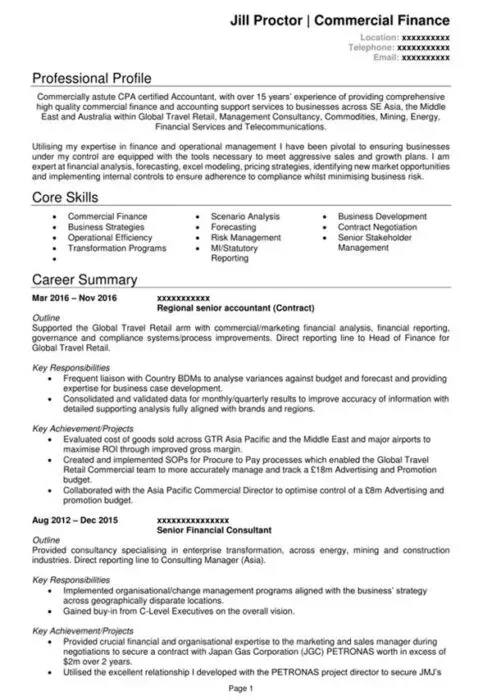
10. Plantilla abstracta con clase
Otra opción es la Plantilla de currículum con clase de Beamjobs. Además de tu experiencia laboral, tus habilidades pueden destacarse más en esta plantilla. Puede ser utilizado por ingenieros de software, profesores y directivos, entre otros.
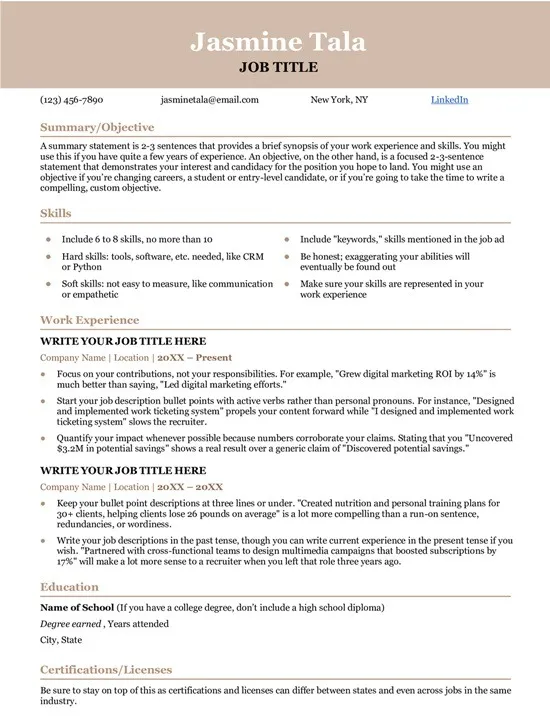
11. TOTH – Resumen de la cartera
Toth es una hermosa plantilla de currículum de Google Docs para mostrar tu portafolio, ya que ofrece marcadores de posición para imágenes. Es adecuado para artistas, diseñadores gráficos y otros creativos que quieran mostrar un vistazo de su trabajo a través de imágenes en su currículum.
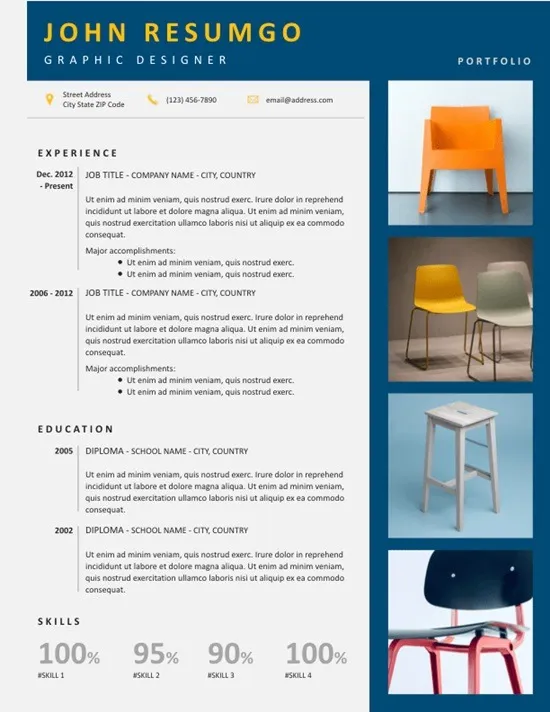
12. Plantilla abstracta creativa
Esta Plantilla de currículum creativo es otra creación de Beamjobs . El diseño de dos columnas le ayuda a condensar sus habilidades, educación y experiencia laboral en pequeños fragmentos de información. Hay indicaciones útiles que te guiarán mientras completas tus datos.
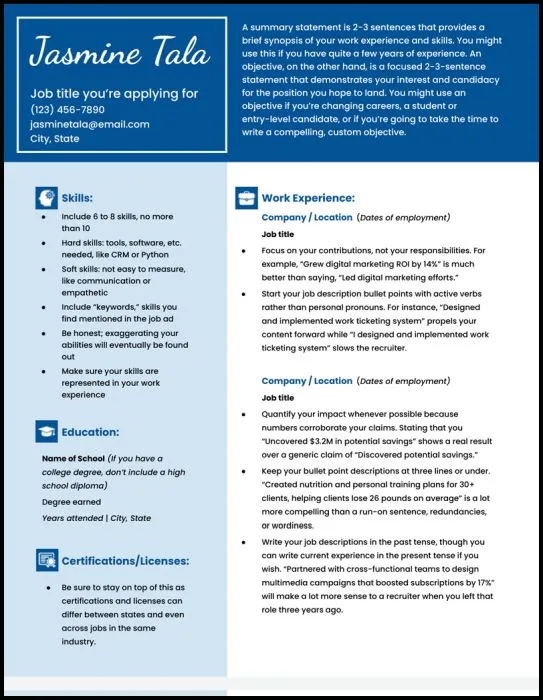
Si tu experiencia laboral es escasa, puedes agregar experiencia de voluntariado en la parte inferior derecha. Sin embargo, si no puede incluir su experiencia laboral relevante en una sola página, es mejor que utilice una plantilla de una sola columna.
Bonificación: cómo utilizar un archivo de currículum de Word en Google Docs
Hay una colección muy limitada de plantillas de currículum gratuitas de Google Docs. Sin embargo, si busca en Internet plantillas de currículum de Microsoft Word, encontrará una gran cantidad de ellas, así que ¿por qué no utilizar una plantilla de Word en Google Docs?
Para hacerlo, siga estos pasos:
Descargue una plantilla de Microsoft Word en su dispositivo. Será en el. formato docx. Algunos de los sitios web que ofrecen plantillas de Word gratuitas incluyen:
- hmong
- oficina de microsoft
- Plantillas de resumen de estudiantes universitarios de TemplateLAB
- Plantillas de currículum TemplateLAB
Abra Google Drive en un navegador. Haga clic en Nuevo -> Subir archivo. Añade la plantilla de Word que descargaste.
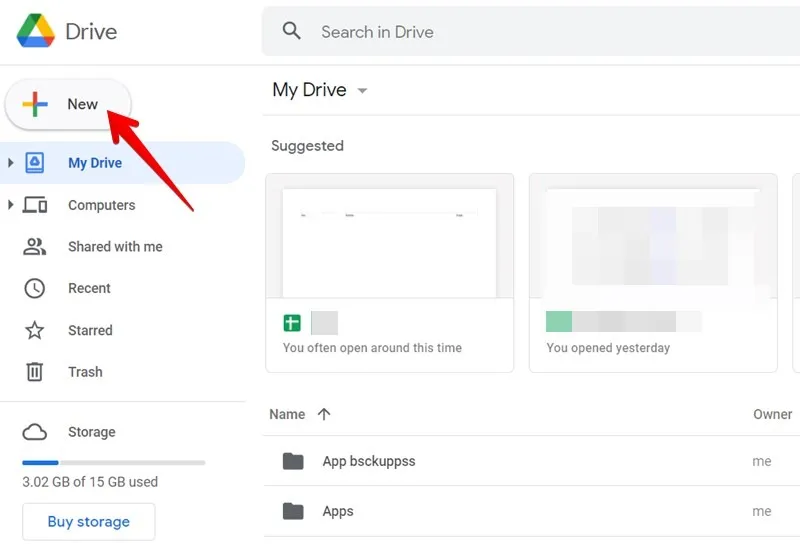
- Abra la plantilla de currículum. Haga clic en Archivo → Guardar como Google Docs para crear una nueva versión de la plantilla. Vuelve a Google Drive y abre la plantilla de Google Docs recién creada.
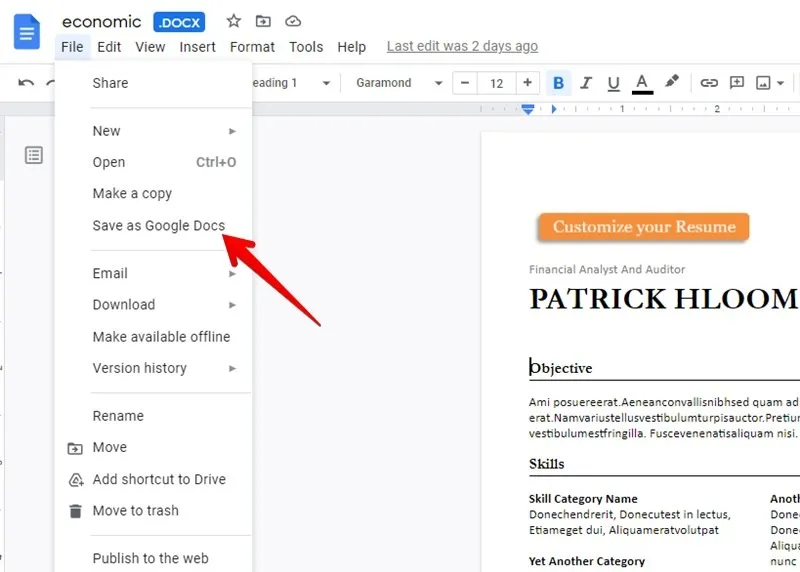
También puedes crear tu propio currículum en Word.
Cómo compartir un currículum de Google Docs
Una vez que haya modificado los detalles del currículum para que coincidan con su perfil, es hora de compartirlo con los reclutadores. Puede enviarles el enlace de Google Docs o descargarlo como PDF.
1. Comparta un resumen de Google Docs
Abre el currículum que deseas compartir y haz clic en el botón Compartir en la parte superior.
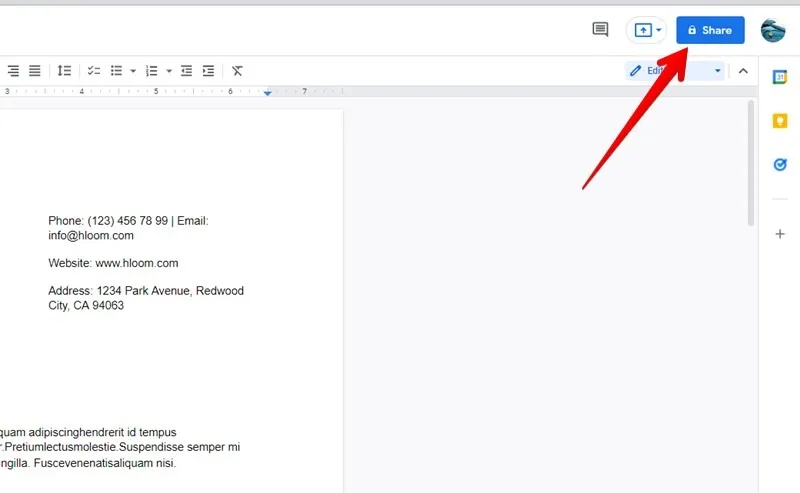
Aparecerá la ventana Compartir con personas y grupos. Introduce las direcciones de correo electrónico de las personas con las que quieres compartir el currículum para que solo las personas agregadas puedan abrir el enlace.
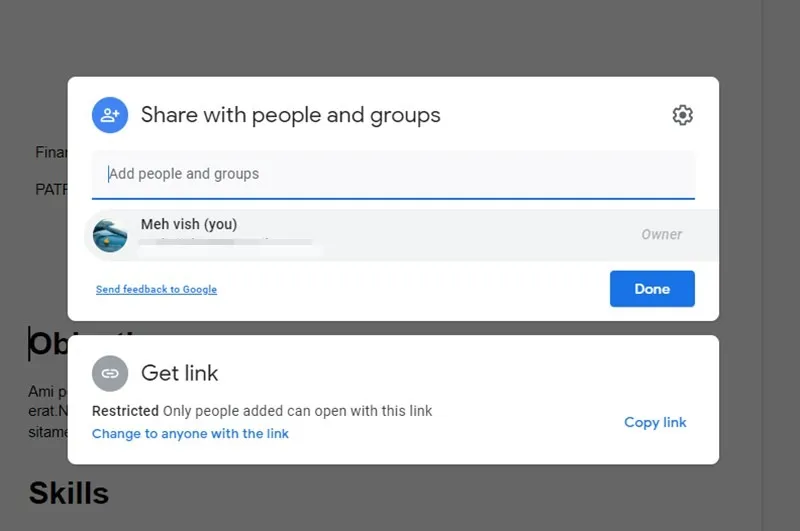
Como alternativa, cree un enlace y compártalo. Tenga en cuenta que cualquier persona que tenga el enlace puede ver el currículum. Para eso, haga clic en Cambiar a cualquiera que tenga el enlace. Copia el enlace y envíalo por correo electrónico, aplicaciones de mensajería, etc.
2. Convierta Documentos de Google a PDF
La mejor práctica es convertir Google Docs a PDF y compartirlos con otros.
Haga clic en Archivo → Descargar → PDF en el documento de Google. Seleccione la ubicación deseada en su computadora donde desea descargar el archivo PDF. Adjunte el archivo PDF a su correo electrónico y envíelo a posibles empleadores.
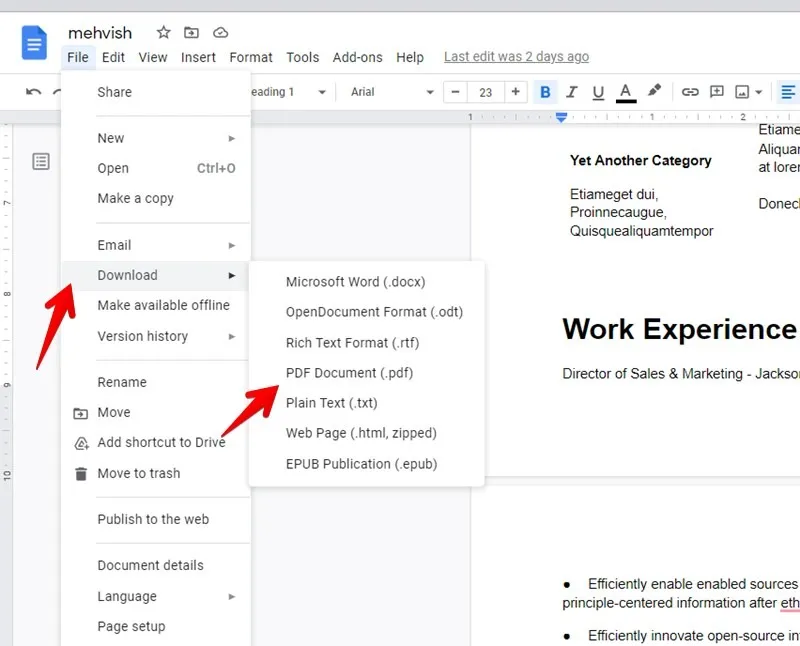
Preguntas frecuentes
Si uso una de estas plantillas, ¿mi currículum cumplirá con ATS?
El uso de una de las plantillas anteriores, o cualquier otra plantilla, no hará que su currículum cumpla con ATS automáticamente.
Tenga en cuenta que un ATS o Sistema de Seguimiento de Solicitantes analiza los currículums en función de palabras clave. También elimina el formato. Para garantizar que un ATS analice correctamente su currículum, es importante adaptarlo para que coincida estrechamente con la descripción del puesto y mantener el formato simple.
Si comienzas con una plantilla elegante, necesitarás trabajar más para lograr el formato correcto. Si no lo haces, tus datos se mostrarán incorrectamente cuando pasen por un ATS. Recomendamos ejecutar su currículum a través de un escáner de currículum para asegurarse de que sea compatible con ATS.
¿Qué formato de archivo prefieren la mayoría de los empleadores para los currículums?
Generalmente se prefiere un currículum en formato PDF. Pero no existe una regla estricta como tal. También puedes enviar un documento de Word o compartir el enlace de Google Docs. Es mejor consultar con el empleador y tener su currículum listo en múltiples formatos para compartirlo en cualquier momento.
¿Cómo adjunto un currículum de Google Doc a un correo electrónico?
Debe convertir y descargar Google Doc en un archivo PDF y adjuntarlo a un correo electrónico. Alternativamente, copie y pegue el enlace en su correo electrónico para enviárselo al reclutador.



Deja una respuesta